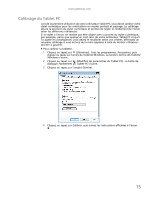Gateway NV-54 Gateway Notebook User's Guide - Canada/French - Page 122
Suppression de fichiers et de dossiers, Corbeille, Ordinateur, Explorateur Windows
 |
View all Gateway NV-54 manuals
Add to My Manuals
Save this manual to your list of manuals |
Page 122 highlights
CHAPITRE 2 : Utilisation de Windows Suppression de fichiers et de dossiers Lorsque vous jetez des documents ou des dossiers, vous les sortez du classeur et vous les mettez dans la corbeille à papiers. La corbeille doit être vidée au bout d'un certain temps. Sous Windows, vous jetez des fichiers et des dossiers en les déplaçant tout d'abord dans la Corbeille Windows, où ils sont stockés jusqu'à ce que vous décidiez de vider la corbeille. Vous pouvez récupérer tous les fichiers de la Corbeille tant qu'elle n'a pas été vidée. Pour supprimer des fichiers ou des dossiers : 1 Dans la fenêtre Ordinateur ou Explorateur Windows, cliquez sur les fichiers ou les dossiers que vous voulez supprimer. Consultez « Raccourcis » page 20 pour obtenir des instructions sur la sélection de fichiers et de dossiers multiples. Si vous ne trouvez pas le fichier que vous voulez supprimer, consultez « Recherche de fichiers » page 13. 2 Cliquez sur Organiser, puis sur Supprimer. Windows déplace les fichiers et les dossiers vers la Corbeille. Pour récupérer des fichiers ou des dossiers dans la Corbeille : 1 Double-cliquez sur l'icône Corbeille du bureau Windows. La fenêtre Corbeille s'ouvre et affiche les fichiers et les dossiers que vous avez supprimés. 2 Cliquez sur les fichiers ou les dossiers que vous voulez restaurer. Consultez « Raccourcis » page 20 pour obtenir des instructions sur la sélection de fichiers et de dossiers multiples. 3 Cliquez sur Restaurer. Windows restaure les fichiers ou les dossiers supprimés vers leur emplacement original. Pour vider la Corbeille : Attention Vider la Corbeille supprime définitivement les fichiers ou les dossiers qui s'y trouvent. Ces fichiers ou dossiers sont alors irrécupérables. 1 Double-cliquez sur l'icône Corbeille du bureau Windows. La fenêtre Corbeille s'ouvre. 2 Cliquez sur Vider la Corbeille. Windows vous demande si vous êtes sûr de vouloir vider la Corbeille. 3 Cliquez sur Oui. Windows supprime définitivement tous les fichiers présents dans la Corbeille. Aide Pour de plus amples informations sur la Corbeille, cliquez sur Démarrer, puis sur Aide et support. Tapez vider la Corbeille dans le champ Rechercher et appuyez ensuite sur ENTRÉE. 12